
|
|||||||||||||||||||||||||||||||||||||||||||||||||||||||||||||||||||||||||||||||||||||||||||||||||||||||||||||||||||||||||||||||||||||||||||||||||||||||||||||||||||||||||||||||||||||||||||||||||||||||||||||||||||||||||||||||||||||||||||||||||||||||||||||||||||||||||||||||||||||||||||||||||||||||||||||||||||||||||||||||||||||||||||||||||||||||||||||||||||||||||||||||||||||||||||||||||||||||||||||||||||||||||||||||||||||||
Посещений от 30.05.2015
|
|
||||||||||||||||||||||||||||||||||||||||||||||||||||||||||||||||||||||||||||||||||||||||||||||||||||||||||||||||||||||||||||||||||||||||||||||||||||||||||||||||||||||||||||||||||||||||||||||||||||||||||||||||||||||||||||||||||||||||||||||||||||||||||||||||||||||||||||||||||||||||||||||||||||||||||||||||||||||||||||||||||||||||||||||||||||||||||||||||||||||||||||||||||||||||||||||||||||||||||||||||||||||||||||||||||||||
| ||||||

Основное окно программы 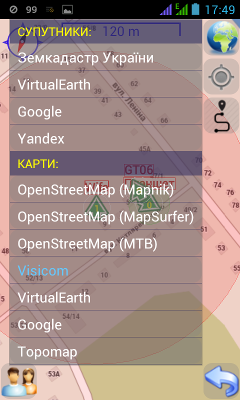
Список доступных карт 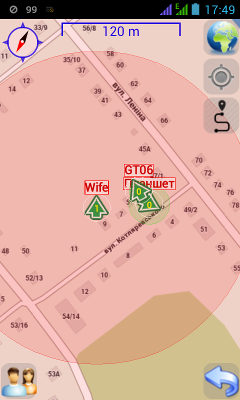
Карта с трекерами Геоинформация по трекеру |
|
Сообщество 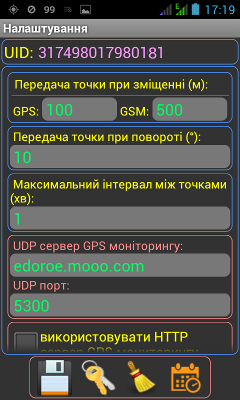
Настройки 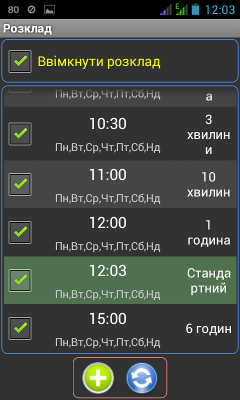
Расписание георежимов 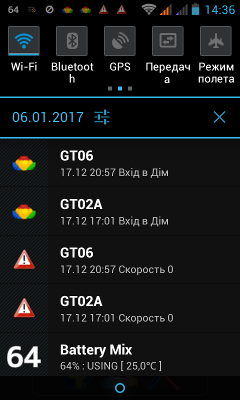
События и геозоны |
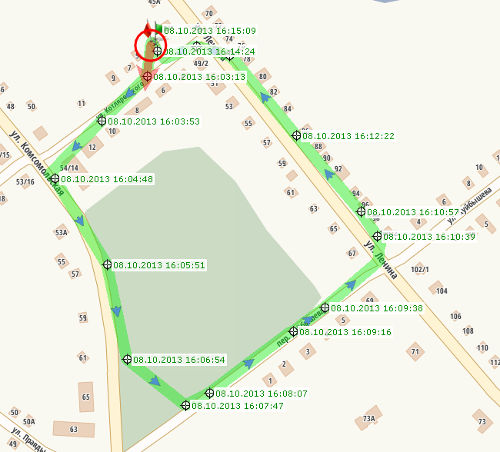
Пешеходный трек 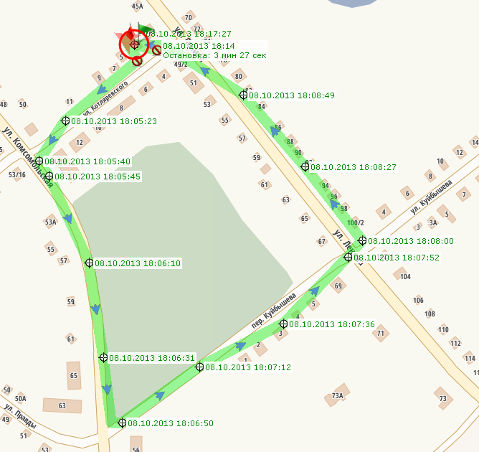
Велосипедный трек |
 |
Описание: |
При включении программы gpsmta, после получения координат устройства, происходит соединение с удалённым сервером хранения информации. Сервер, обнаружив новое устройство, производит автоматическую регистрацию трекера и создание логина для этого трекера. Логин соответствует UID вашего устройства, начальный пароль - 1111
В Н И М А Н И Е !!! Дождитесь передачи первой точки серверу. Иначе, будете получать сообщение: "Трекер не зарегистрирован в системе !"
Для наблюдения за трекером, используя программу gpsmc, необходимо залогиниться со следующими параметрами:
|
Где в качестве логина, необходимо использовать UID вашего устройства, отображаемый в настройках программы GPSMTA.
|
|||
Длинный клик на значении UID в окне настроек программы запускает генерацию альтернативного UID трекера.
В подавляющем большинстве случаев в генерации такого UID нет необходимости. Но, если ваше устройство генерирует фейковый IMEI или есть иные причины для смены основного UID, то использование альтернативного UID предпочтительно.
|
|||
После успешного первого входа в программу GPSMC, желательно сменить первоначальный пароль (1111), вызвав форму изменения пароля: Основные режимы -> Смена моего пароля. Также, смена пароля доступна в окне "Настройки" программы GPSMTA.
Если вы забыли пароль, его в любой момент можно изменить в настройках gpsmta (Требуется соединение с интернет !!!):
|
|||
Управление - интуитивно-понятное - объяснений не требует. За исключением:
![]() - кнопка запуска окна визуализации текущего местоположения и мониторинга трекеров сообщества на карте OSM.
- кнопка запуска окна визуализации текущего местоположения и мониторинга трекеров сообщества на карте OSM.
![]() - отключение/включение центрирования карты по текущему местоположению.
- отключение/включение центрирования карты по текущему местоположению.
Целеуказатель оставляет след. Цвет следа, составленного из путевых точек, переданных на сервер - розовый.
Цвет следа от последней переданной точки до текущего положения целеуказателя - жёлтый.
Интервальные георежимы, введены для экономии электроэнергии в случаях, не требующих моментальной и точной информации о местоположении.
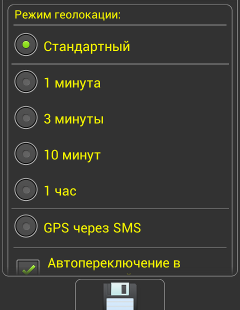 |
| Окно настройки георежимов |
Всего доступно шесть режимов:
Если установлен любой из георежимов, кроме стандартного, разумно при подключении внешнего источника питания переключаться в стандартный режим, ибо экономить заряд батареи, в данном случае, не требуется. Для этого - взведите чекер "Автопереключение в стандартный режим при подключении к зарядному устройству".
Для всех георежимов введён алгоритм анализа качества сигнала спутников, задачей которого, является
заблаговременное отключение GPS для экономии батареи в местах со слабым сигналом, и включение
GPS при улучшении сигналов до приемлемого уровня. В настройках можно отключить алгоритм анализа качества сигнала спутников. По умолчанию - алгоритм включен.
Тесты, проведённые в условиях плохого сигнала, подтверждают эффективность данного решения.
ВНИМАНИЕ !
При первом запуске или перезапуске сервиса, алгоритм анализа качества сигнала спутников отключён до получения первой GPS точки. Это связано с
невозможностью узнать выполнялся ли на вашем устройстве холодный старт GPS устройства для данной местности. Таким образом, для любого из георежимов,
мы получим эмуляцию холодного старта.
Поэтому, при первом старте сервиса, необходимо следовать инструкции холодного старта, рекомендуемой разработчиками GPS оборудования - до фиксации GPS спутников надо находится в неподвижном состоянии в точке приёма хорошего GPS сигнала.
Не игнорируйте A-GPS ! Если есть возможность - обязательно включайте.
Условия проведения тестов энергопотребления в различных георежимах:
Для всех интервальных георежимов, энергопотребление при плохом сигнале будет больше. Ибо, при хорошем сигнале, GPS ловиться значительно быстрее, чем при плохом. А для задействования алгоритма анализа качества сигнала, периодически отключающего GPS приёмник, нужно время, в течении которого GPS включен.
В стандартном георежиме, энергопотребление при плохом сигнале будет меньше. Ибо, при хорошем сигнале GPS включен всегда, а при плохом - проходит через алгоритм анализа качества сигнала, периодически отключая GPS приёмник.
Количественные показатели
|
||||||||||||||||||||||||||||||||||||||||||||||||
|
||||||||||||||
В реальных условиях ваш график разряда батареи будет напоминать нечто среднее между левым и правым графиками соответствующего георежима, в зависимости от продолжительности пребывания в условиях хорошего/плохого сигнала спутников.
Функционал Сообщества предназначен для организации наблюдения за другими трекерами.
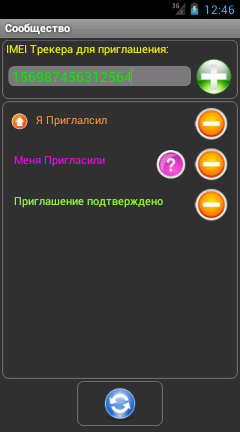 |
| Окно списка трекеров сообщества |
В окне ввода информации о добавляемом трекере необходимо указать UID и, по возможности, ПАРОЛЬ
 |
| Окно добавления трекера в сообщество |
Если пароль не указан, или указан ошибочный, трекер добавиться в сообщество со статусом "ТРЕБУЕТ ПОДТВЕРЖДЕНИЯ". После того, как владелец добавляемого вами трекера, подтвердит запрос на включение в сообщество, вы сможете наблюдать за данным трекером.
Если пароль указан верно, трекер добавиться в сообщество с "АКТИВНЫМ" статусом - наблюдение будет возможно сразу. При добавлении аппаратных трекеров, указание правильного пароля ОБЯЗАТЕЛЬНО. Так как у аппаратного трекера нет возможности выполнить подтверждение запроса на добавление в сообщество.
После отправки запроса на добавление трекера в сообщество, строка добавленного трекера в списке трекеров будет выглядеть одним из следующих способов:
Клик по наименованию трекера визуализирует окно для изменения наименования и номера телефона трекера.
| Окно редактирования наименования и номера телефона трекера |
Кнопка  вызывает стандартное приложение со списком контактов, выбор элемента в котором
автоматически заполнит соответствующие поля формы.
вызывает стандартное приложение со списком контактов, выбор элемента в котором
автоматически заполнит соответствующие поля формы.
Реальный список трекеров в СООБЩЕСТВЕ выглядяит следующим образом:
| Список трекеров в сообществе |
Временно отключенные трекера визуализируются красным цветом.
Кнопка  или длинный клик по наименованию трекера
вызывают контекстное меню трекера:
или длинный клик по наименованию трекера
вызывают контекстное меню трекера:
| Контекстное меню трекера |
Где:
 | - управление настройками удалённого трекера через SMS |
 | - получение координат удалённого трекера через SMS |
 | - запрос обратного звонка трекера через SMS или интернет (прослушивание) |
 | - отправка на удалённый трекер SMS с текущей координатой моего трекера и ссылкой на карту Google |
 | - голосовой вызов абонента (удалённого трекера) |
 | - временное отключение слежения за трекером |
 | - включение слежения за трекером |
 | - удаление трекера из Сообщества |
Можно наблюдать за трекерами и без организации Сообщества. Этот метод описан в Мониторинг радиальной зоны, а также в Мониторинг широковещательной зоны
Вы можете ознакомиться со статьёй Методы GPS мониторинга где рассматриваются все три метода мониторинга.
После добавления трекеров в Сообщество или при активированни радиальной или широковещательной зон, появляется возможность отслеживания трекеров сообщества, трекеров радиальной или широковещательной зон.
Наблюдение за своим местоположением и местоположением отслеживаемых трекеров выполняется в окне карты.
| Окно карты отслеживаемых трекеров |
Где:
 | - вывод списка карт |
 | - включение/отключение центрирования карты по трекеру |
 | - включение/выключение визуализации следа |
 | - выбор трекера для центрирования карты |
 | - закрыть окно карты |
Длинное нажатие на иконке трекера визуализирует геоинформацию о трекере.
Где:
| - конфигурирование трекера через SMS | |
| - получение координат трекера через SMS | |
 | - Отправка SMS с текущей координатой и ссылкой на карту Google |
| - осуществление обратного звонка (прослушивание). Запрос отправляется через SMS или интернет. | |
| - звонок на трекер | |
 | - Создание радиальной геозоны в текущей позиции трекера |
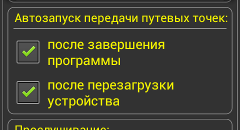
До версии 1.00.00 после завершения работы программы (Пункт меню "Выход" главного окна), передача путевых точек прекращалась. Начиная с версии 1.00.00 появились две дополнительные возможности передачи путевых точек после выхода из программы.
Если флаг в настройках - передача путевых точек после завершения программы взведён, то по выходу из программы, передача точек продолжается.
Если флаг в настройках - передача путевых точек после перезагрузки устройства взведён, то после перезагрузки устройства, передача маршрутных точек автоматически возобновится.
Следует разумно пользоваться этими опциями. Не в плане их какого-то пагубного влияния на устройство - нет, а в плане здравого смысла.
Ибо, как минимум, раз в 10 минут точка будет записываться в кеш, если не будет соединения с интернет. А это, когда нибудь, по-любому приведёт к нехватке дискового пространства.
Через неделю, месяц, год - но это случится. Поэтому разумно учитывайте влияние таких факторов как: наличие подключения к интернет, взвод флага
"Кешировать данные" и частоту передачи точек.
На мой взгляд, если вам необходимо постоянно знать примерное местоположение устройства, оптимальный набор флагов следующий:
ВНИМАНИЕ ! Чтобы сервис передачи точек запускался после перезагрузки устройства, необходимо устанавливать программу на внутреннюю память.
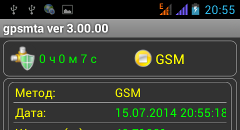
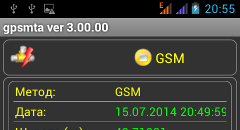
|
При нехватке системных ресурсов Сервис иногда может останавливаться и выгружаться Андроидом. После чего, должен автоматически возобновить работу.
Тем не менее, я сделал кнопку, которая перезапускает сервис вручную.
![]() - иконка визуализируется при работающем сервисе. При нажатии на кнопку - произойдет остановка сервиса.
- иконка визуализируется при работающем сервисе. При нажатии на кнопку - произойдет остановка сервиса.
![]() - иконка визуализируется при остановленном сервисе. При нажатии на кнопку - произойдет запуск сервиса.
- иконка визуализируется при остановленном сервисе. При нажатии на кнопку - произойдет запуск сервиса.
Вы можете прослушивать трекера, входящие в сообщество. Для этого необходимо выполнение двух условий:
Послать запрос на прослушивание можно двумя способами:
Никакого скрытого прослушивания нет. Прослушивание возможно только с вашего разрешения !
Как осуществляется прослушивание ?
В окне геоинформации наблюдаемого(удалённого) устройства необходимо нажать кнопку  для посылки запроса выполнения обратного звонка.
При следующей передаче маршрутной точки (или при получении SMS-команды), удаленный трекер получит этот запрос и, если разрешено прослушивание,
выполнит звонок на номер телефона с которого посылался запрос или
который указан в настройках наблюдателя. Номер телефона не обязательно должен быть Ваш. Обратный
звонок может выполняться на любой, введённый вами, телефон.
для посылки запроса выполнения обратного звонка.
При следующей передаче маршрутной точки (или при получении SMS-команды), удаленный трекер получит этот запрос и, если разрешено прослушивание,
выполнит звонок на номер телефона с которого посылался запрос или
который указан в настройках наблюдателя. Номер телефона не обязательно должен быть Ваш. Обратный
звонок может выполняться на любой, введённый вами, телефон.
По умолчанию, обратный звонок будет выполнятся на телефон с которого послан SMS запрос. Но, если в настройках посылающего телефона в параметре [телефон слушателя], указан иной номер - то звонок выполнится на этот номер. Для посылки запроса через интернет указание [телефона слушателя] в настройках программы обязательно.
|
||
Как следует из реализации механизма прослушивания, звонок выполнится не сразу после посылки запроса, а лишь после передачи маршрутной точки наблюдаемым трекером. В сущности, когда произойдет этот момент - неизвестно, но не позже чем "максимальный интервал между точками", установленный в настройках наблюдаемого трекера.
PS:
Устройство, выполняющее функцию обратного звонка, необходимо настроить соответствующим образом. А именно, должны быть
убраны все диалоговые окна во время осуществления звонка. Такие как:
Передаю на сервер следующую информацию:
Просмотр значений датчиков/событий доступно в программе GPSMC
Датчики идут по следующим линиям:
События настроены, работают по умолчанию, и никаких дополнительных настроек не требуют. Они функционируют через общий механизм событий GPSMC. Смотрите ДОКУМЕНТАЦИЮ
По умолчанию, GPSMC воспринимает данные от АЦП1 и АЦП2 как процент. То есть, принимаются значения от 0 до 100. Следовательно, для контроля заряда батареи по АЦП1 никаких дополнительных настроек производить не требуется, разве что - изменить наименование АЦП:
 |
| Настройки АЦП1 для заряда батареи |
АЦП2, используется для контроля температуры. Необходимо настроить Тарировочную таблицу. Для значений от -50 до 50, настройки будут выглядеть следующим образом:
 |
| Настройки АЦП2 для температуры батареи |
Входная линия 1, используется для контроля статуса заряда батареи. Настройки будут выглядеть следующим образом:
 |
| Настройки Входной линии 1 для статуса заряда батареи |
Вы можете дополнительно создать личное событие, например для контроля завершения зарядки устройства:
 |
| Новое событие завершения зарядки устройства |
Не забудьте, на закладке Трекеры, привязать событие к требуемым трекерам !
Для возможности использования данного функционала, вам необходимо в списке трекеров сообщества указать номер телефона удалённого трекера.
Номер телефона хранится в базе данных вашего телефона и не передаётся на сервер !
Клик по номеру телефона в списке трекеров сообщества, инициирует процесс голосового вызова абонента.
Чтобы добавить номер телефона к трекеру, кликните по наименованию трекера.
| Окно редактирования наименования и номера телефона трекера |
Кнопка  вызывает стандартное приложение со списком контактов, выбор элемента в котором
автоматически заполнит соответствующие поля формы.
вызывает стандартное приложение со списком контактов, выбор элемента в котором
автоматически заполнит соответствующие поля формы.
Доступны следующие команды, передаваемые посредством SMS:
Везде, где доступна кнопка ![]() ,
возможна отправка команды прослушивания (обратного звонка) посредством SMS или интернет.
,
возможна отправка команды прослушивания (обратного звонка) посредством SMS или интернет.
Везде, где доступна кнопка ![]() ,
возможна отправка команды определения местоположения удалённого трекера посредством SMS.
,
возможна отправка команды определения местоположения удалённого трекера посредством SMS.
Везде, где доступна кнопка ![]() ,
возможна отправка команды конфигурирования удалённых трекеров посредством SMS.
,
возможна отправка команды конфигурирования удалённых трекеров посредством SMS.
Вызов команд управления удалёнными трекерами посредством SMS возможен из следующих окон:
Бывают случаи, когда телефон, за которым вы наблюдаете, не может определить своё местоположение: выключен GPS, выключен интернет - что не даёт возможности определения координат по вышкам.
В таких случаях, можно использовать возможности вашего телефона, для определения примерного (по GSM вышкам) местоположения удалённого трекера. Ваш телефон должен быть подключен к интернет !
Посредством SMS команды, можно получить характеристики GSM-вышки, на которой, в данный момент, зарегистрирован удалённый трекер. И выслав эти данные, через интернет, с вашего телефона на определённый сервис - получим примерные координаты удалённого телефона.
Для сопоставления номеров вышек с географическими координатами, используется сервис Mozilla Location Service Ничего более адекватного среди бесплатного мне найти не удалось. Если вам известен лучший сервис для сопоставления номеров GSM вышек с географическими координатами - сообщите, я встрою взаимодействие с, предложенным вами сервисом, в программу.
Если кто-то хочет помочь улучшить базу данных вышек для Mozilla Location Service, установите программу для сбора этой информации на свой телефон. Как это сделать - все есть на их сайте Mozilla Location Service.
Мне известен сервис с большой базой данных вышек, с неплохой точностью определения (тест на моей местности для моего оператора - лучше чем Google) unwiredlabs.com, но он платный. Бесплатно дают только 50 запросов в день в течении месяца. Если кто-то готов профинансировать покупку платного ключа - покупайте, высылайте ключ, я встрою в программу. Пользователям не придётся регистрировать собственные ключи, что довольно удобно.
Данный функционал работает прозрачно для пользователя. Удалённый трекер передает, если это возможно, GPS точку не старше десяти минут назад. Во всех остальных случаях, передаётся информация о вышках, используя которую, ваш трекер через сервисы определения координат, устанавливает координаты удалённого трекера. Маршрутная точка, полученная по SMS от удалённого трекера, передается на сервер вашим трекером. Это означает, что местоположение удалённого трекера будет доступно для просмотра не только Вам, как инициатору SMS запроса, но и всем трекерам вашего Сообщества, а также посредством программы gpsmc.
Всегда, при использовании определения координат удалённого трекера посредством SMS, включайте интернет на своём телефоне. Иначе, при получении номеров вышек, вы не сможете преобразовать их в координаты удалённого трекера.
Как я уже писал, сервис unwiredlabs.com довольно точно выполняет определение местоположение по GSM вышкам. Но, использование trial-ключа было ограничено по времени интервалом в один месяц.
Я провёл переговоры с представителем компании - Priya Kamath, Sales Engineer at Unwired Labs. На предмет снятия ограничения в один месяц. Не уверен, что именно мое общение привело к результату, думаю многие обращались с подобной просьбой. Тем не менее, сейчас ограничение снято.
Если вы желаете пользоваться данным функционалом, вам необходимо зарегистрироваться на данном сервисе по адресу и получить ключ. Этот ключ надо ввести в настройках программы.
 |
| окно ввода ключа unwiredlabs.com |
Trial-ключ даёт вам право бесплатно использовать 50 запросов в сутки для сопоставления вышки с географическими координатами.
Учитывая то, что в программе, данный сервис используется только для СМС запроса по определению местоположения удалённого трекера который
сам не может определить свои координаты, 50 запросов - вполне достаточно.
Если кто-то готов профинансировать покупку платного ключа - покупайте, высылайте ключ, я встрою в программу. Пользователям не придётся регистрировать собственные ключи, что довольно удобно.
Алгоритм определения координат описан в П.10
Данный георежим не предназначен для использование на вашем телефоне. Его следует использовать на трекерах, за которыми вы наблюдаете.
Для использования данного георежима, необходимо в настройках удалённого телефона, активировать определение местоположения по GPS. Потребление энергии будет небольшим, ибо реальное включение GPS будет происходить только при получении трекером SMS-запроса от удаленного телефона.
Алгоритм работы трекера в данном георежиме следующий:
При получении трекером SMS-запроса, включается GPS. Как только начнут приходить GPS точки, GPS отключается и информация о полученной точке передается по SMS на телефон, который выслал SMS-запрос. Если за 5 минут не удается получить GPS точку то, GPS отключается и передаётся информация о видимых GSM вышках, по которым, выславший SMS запрос, телефон, используя алгоритм удалённого определения, узнает местоположение удаленного трекера.
Из алгоритма следует, что:
Панель информации о спутниках служит для визуализации количества спутников и информации о мощности сигнала и захвата спутников.
 |
| панель информации о спутниках |
Вызов окна конфигурирования удалённого трекера посредством SMS возможен из следующих окон:
Вызов осуществляется нажатием на кнопку ![]()
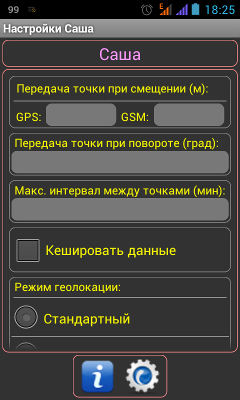 |
| окно конфигурирования удалённых трекеров посредством SMS |
Не все параметры разрешено конфигурировать удалённо. Личные (защищённые) параметры конфигурировать запрещено. К примеру - "разрешить прослушивание".
ВНИМАНИЕ !!! Если вы переходите на версию 3.04.00 с более ранних, обязательно выполните следующие действия:
Иногда возникает необходимость заблокировать некоторый функционал программы от конечного пользователя.
Для этого необходимо:
На сейчас, возможно блокирование следующего функционала:
Запароливание функционала выполняется в НАСТРОЙКАХ программы:
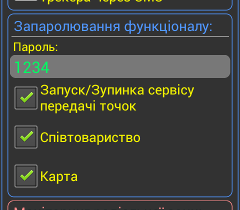 |
| окно конфигурирования запароливания функционала |
Трекер поддерживает возможность передачи маршрутных точек на другой, отличный от GPSM, комплекс GPS мониторинга.
Для этого вам необходимо в настройках программы gpsmta указать сервер и порт. Данные будут передаваться на указанный сервер по UDP протоколу. Сервер должен поддерживать протокол общения gpsmta трекера.
Протокол общения gpsmta трекера с внешним сервером:
| Запрос (посылка от трекера на сервер) | |
| UID | 123456789 |
| Количество секунд от начала Эпохи (unix time) |
1401610649 |
| Широта (в градусах и долях градуса) |
45.32175 |
| Долгота (в градусах и долях градуса) | 32.14598 |
| Скорость | 25 |
| Азимут | 139 |
| Точность | 25 |
| Высота | 115 |
| Набор флагов | 00 первый ноль - GPS точка (единица - GSM) второй ноль - точка из кеша (единица - сквозная, не из кеша) |
| Заряд батареи (%) | 75 |
| Температура батареи (Градус) | 25 |
| Статус батареи | 1 - заряжается 0 - не заряжается |
| Ответ (посылка от сервера на трекер) | |
| Количество секунд от начала Эпохи (unix time) |
1401610649 (Тоже значение что и в пакете запроса) |
Данные отсылаются в текстовом формате. Разделитель полей - пробел.
Если сервер не ответит, точка будет помещена в кеш программы gpsmta. Повторная передача точки произойдет через 60 сек.
В Сообществах был рассмотрен первый метод организации наблюдения за другими трекерами.
Мониторинг радиальной зоны, предоставляет второй метод наблюдения за трекерами. Его суть - слежение за трекерами, находящимися на определённом расстоянии от вашего географического местоположения. Дистанция (радиус) слежения задаётся в настройках. Оба метода могут работать одновременно. Это значит, что вы можете совместно отслеживать устройства из вашего Сообщества и устройства, входящие в радиальную зону.
В мониторинге радиальной зоны, участвуют только те устройства, для которых взведён соответствующий чекер в настройках программы (включая и ваш трекер). Это означает, что для организации слежения методом радиальной зоны, на всех требуемых устройствах должен быть включен данный функционал.
 |
| окно настроек радиальной зоны |
Вы можете ознакомиться со статьёй Методы GPS мониторинга где рассматриваются все три метода мониторинга.
В Сообществах и в Мониторинг радиальной зоны были рассмотрены два метода организации наблюдения за другими трекерами.
Мониторинг широковещательной зоны, предоставляет третий метод наблюдения за трекерами. Его суть - слежение за любыми трекерами, вне зависимости от дистанции. Все три метода: "Сообщества" "Мониторинг радиальной зоны" "Мониторинг широковещательной зоны" могут работать одновременно. Это значит, что вы можете совместно отслеживать устройства из вашего Сообщества и устройства, входящие в радиальную и/или широковещательную зону.
В мониторинге широковещательной зоны, участвуют только те устройства, для которых взведён чекер "Экспортировать трекер в зону" в настройках программы (для вашего устройства это не обязательно). Это означает, что для организации слежения методом широковещательной зоны, на всех требуемых устройствах должен быть включен данный функционал.
При необходимости, отслеживание трекеров широковещательной зоны, можно отключить сбросив чекер "Разрешить визуализацию всех трекеров зоны".
 |
| окно настроек широковещательной зоны |
Вы можете ознакомиться со статьёй Методы GPS мониторинга где рассматриваются все три метода мониторинга.
Датчик предназначен для отслеживания превышения звукового порога. Максимальное и минимальное значения звукового порога при котором происходит сработка датчика, а также включение датчика выполняется в настройках программы.
Датчик работает по следующему алгоритму: при превышении звуковым потоком установленного максимального значения, происходит срабатывание датчика (датчик переходит в единичное состояние). Информация о срабатывании передаётся на сервер по дискретной линии "Входная линия 2" ( см. Телеметрия (датчики/события) ). Во избежание частого срабатывания датчика, повторное срабатывание возможно только спустя десять секунд после первичного. При достижении звуковым потоком минимального установленного значения, датчик переключается в нулевое состояние.
 |
| окно настроек порогового датчика звука |
В программе GPSMC встроено стандартное событие на срабатывание порогового датчика звука. Никаких дополнительных действий по отслеживанию сработки датчика предпринимать не надо.
Энергопотребление порогового датчика звука довольно значительное. Не рекомендую длительное использование датчика при питании от встроенного аккумулятора. Вы всегда можете включить/отключить пороговый датчик звука удалённо, посредством SMS сообщения: Конфигурирование удалённых трекеров посредством SMS
Установку значений минимального и максимального порога срабатывания датчика рекомендую начинать с подбора максимального значения порога, установив при этом минимальное значение порога в максимально возможное значение. После установки пробного значений для максимальной величины порога, сохраните настройки и воспроизведите звук требуемой амплитуды. При срабатывании датчика, на экране высветится всплывающее сообщение. Если уровень требуется подкорректировать, подождите десять секунд, до визуализации всплывающего сообщения о переходе датчика в нулевое состояние, и повторите попытку с новым значением максимального порога. Затем, подобным образом установите значение минимального порога.
При возникновении событий на любом из наблюдаемых трекеров входящих в список сообщества, сервис gpsmta формирует уведомление, которое можно просмотреть в списке уведомлений android-устройства.
По-умолчанию данный функционал отключен. При необходимости, его следует активировать в настройках программы.
 |
| окно настроек отслеживания событий наблюдаемых трекеров |
При входе/выходе из геозоны любого из наблюдаемых трекеров входящих в список сообщества, сервис gpsmta формирует уведомление, которое можно просмотреть в списке уведомлений android-устройства.
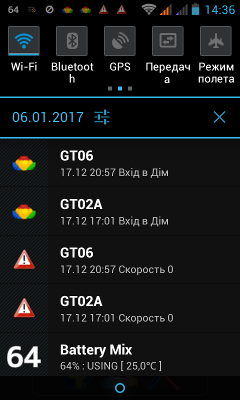 |
| окно списка уведомлений событий и геозон |
По-умолчанию данный функционал отключен. При необходимости, его следует активировать в настройках программы.
 |
| окно настроек отслеживания геозон наблюдаемых трекеров |
Большое количество сервисов GPS мониторинга предпочитают работать с устройствами(трекерами) по HTTP протоколу.
Для переключения gpsmta трекера в режим передачи маршрутных точек по HTTP протоколу, вам необходимо в настройках программы взвести соответствующий чекер и отредактировать url HTTP запроса указав реальный сервер и порт, а, при необходимости, подправить имена ключей в параметрах GET запроса.
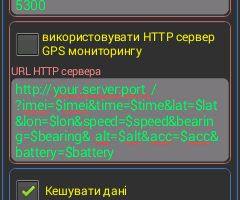 |
| окно настройки трекера для работы по HTTP протоколу |
Например:
| Описание ключей url запроса | ||
| Ключ | Описание | Переменная |
| imei | уникальный идентификатор устройства | $imei |
| time | время в секундах от начала эпохи (Unix time) | $time |
| lat | широта (в градусах и десятых долях градуса) | $lat |
| lon | долгота (в градусах и десятых долях градуса) | $lon |
| speed | скорость (в км/час) | $speed |
| bearing | азимут (в градусах) | $bearing |
| alt | высота (в метрах) | $alt |
| acc | точность (в метрах) | $acc |
| battery | заряд батареи (в процентах) | $battery |
ВНИМАНИЕ !!! Имена переменных изменять нельзя. Имена ключей зависят от используемого вами сервера GPS мониторинга и, при необходимости, подлежат изменению.
Если сервер GPS мониторинга не сможет обратотать запрос, маршрутная точка будет помещена во внутренний кеш программы gpsmta. При условии, что кеширование точек включено в настройках программы. Повторная передача этой точки будет произведена через минуту.
Клик по кнопке  вызывает стандартное приложение со списком контактов, выбор элемента в котором инициирует
процесс отправки SMS с текущей координатой и ссылкой на карту Google.
вызывает стандартное приложение со списком контактов, выбор элемента в котором инициирует
процесс отправки SMS с текущей координатой и ссылкой на карту Google.
 |
| кнопки управления главного окна |
Данный функционал предоставляет возможность осуществления GPS мониторинга (отслеживания) устройств с установленной программой gpsmta в отсутствие сигналов сотовых сетей и любой другой возможности соединения с интернет.
GPSMTA сможет осуществлять как наблюдение за устройствами, так и передавать данные для информировании о своём местоположении на устройства, подключенные аналогичным образом.
Для передачи и приёма информации о местоположении устройств используется AFSK модуляция аналогового сигнала, который поступает c аудио разъёма смартфона на аудиоразъём рации. В данном случае, каналом передачи между устройствами выступает радиоканал, по которому передаётся модулированный соответствующим образом закодированный аудиосигнал. Следовательно, каждое устройство (смартфон под управлением ОС Android с установленной программой GPSMTA) необходимо через аудио кабель подключить к рации.
Все пары устройств (смартфон+рация) образуют единую радиосеть и позволяют определять и визуализировать на карте местоположение друг друга без необходимости наличия GSM/GPRS связи.
Подключение смартфона к рации выполняется по следующей схеме:
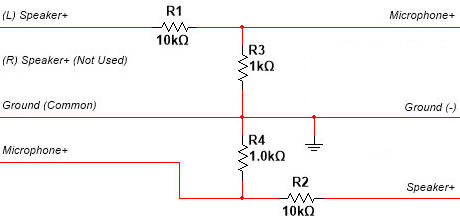 |
| схема подключения смартфона к рации |
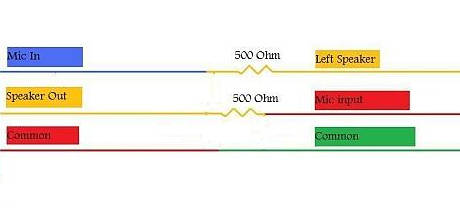 |
| упрощённая схема подключения смартфона к рации |
Я тестировал работу при подключении по упрощённой схеме используя резисторы на 470 Ом. В вашем конкретном случае, возможно, придётся подобрать сопротивления резисторов во избежание перегрузки входных аудиотрактов смартфона и рации. Это очень важный момент. Искажённый сигнал не сможет быть декодирован!
Для осуществления передачи, смартфон нужно подключать только к рации, имеющей функцию VOX - звуковая активация режима передачи сигнала. Которую, безусловно, необходимо активировать.
Аудио модем может работать в двух режимах:
Данный режим, в любой требуемый момент, активируется пользователем нажатием соответствующей кнопки, для отправки одиночной точки через аудио модем.
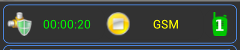 |
| Кнопка отправки одиночной точки через аудио модем |
Где:
 | - Кнопка отправки одиночной точки через аудио модем |
В данном режиме происходит автоматическая передача данных о местоположении устройства через аудио модем. При доступности точки от GPS приёмника, точка сразу отсылается через радиотракт, но не чаще одного раза в минуту. По-умолчанию, в автоматическом режиме, происходит постоянный приём данных с аудиовхода для декодирования сигналов от других смартфонов и определения местоположения этих устройств, передающих данные в том же радиоканале в котором, находится ваше устройство.
Автоматический режим активируется пользователем нажатием на соответствующую кнопку.
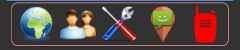 |
| Активация меню для велючения аудио модема в автоматический режим |
Где:
 | - Кнопка активации меню для включения аудио модема в автоматический режим |
В автоматическом режиме возможны три метода работы:
Метод запуска автоматического режима аудио модема определяется выбором соответствующего пункта меню.
 |
| Меню включения аудио модема в автоматический режим |
Где:
 | - работа аудио модема в автоматическом режиме по методу "только передача" |
 | - работа аудио модема в автоматическом режиме по методу "только приём" |
 | - работа аудио модема в автоматическом режиме по методу "приём/передача" |
 | - выключение аудио модема |
Для режимов, которые предполагают приём информации по аудиоканалу, дополнительно визуализируется линейка уровня сигнала микрофонного входа.
 |
| визуализация уровня сигнала микрофонного входа аудио модема |
Любое из устройств, входящее в радиосеть, принимая маршрутные точки от других устройств, сохраняет их в собственном кеше. При поялении интернет на данном утройстве, все принятые маршрутные точки от всех устройств будут переданы на сервер. Следовательно, местоположение всех устройств радиосети станет доступно для наблюдения любыми программами, входящими в комплекс GPSM
Схематически, образованную радиосеть, можно представить в следующем виде:
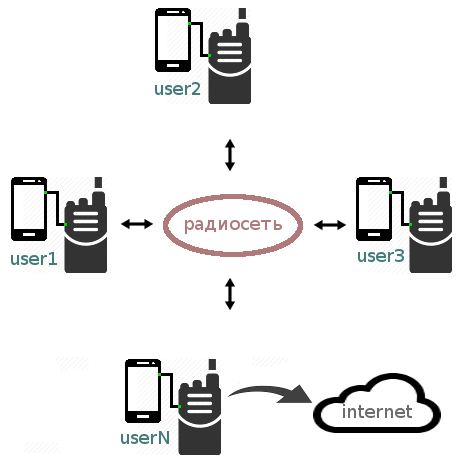 |
| схематическое изображение радиосети |
Данный функционал предназначен для переключения трекера по расписанию в любой из поддерживаемых георежимов
При наступлении определённого момента времени указанного в расписании, происходит переключение трекера в указанный георежим.
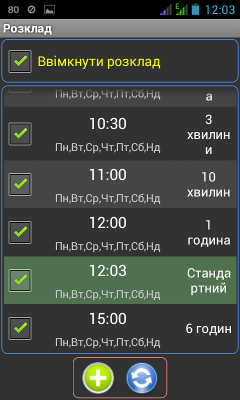 |
| окно расписания включения георежимов |
Окно управления установками георежимов по расписанию вызывается из окна настроек:
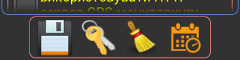 |
| вызов окна расписания включения георежимов |
Где:
| - Кнопка вызова окна расписания включения георежимов |
Или длинный клик на кнопке вызова настроек в основном окне:
| - Длинный клик на кнопке вызова окна настроек вызывает окно расписания включения георежимов |
Клик на поле времени, дня недели или георежима, вызывает окно для совершения установки соответствующего значения:
 |
| настройка времени включения георежима |
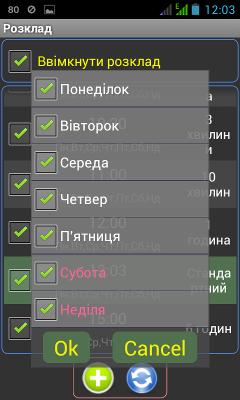 |
| настройка дня недели включения георежима |
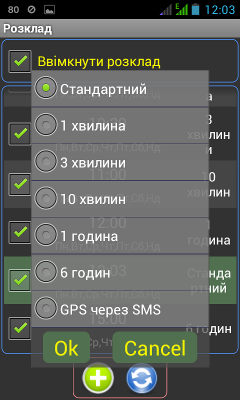 |
| выбор георежима для расписания |
Длинный клик на поле времени - вызывает контекстное меню управления элементом:
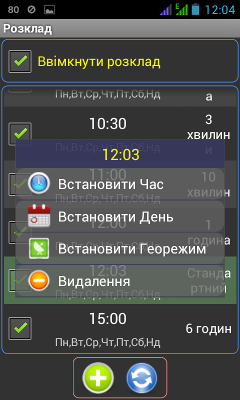 |
| контекстное меню элемента расписания |
Кнопка перезапуска сервиса индицирует состояние основных настроек, касающихся работы сервиса.
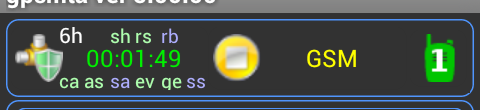 |
| Индикация состояния основных настроек |
За исключением индикатора текущего георежима - 6h, индикаторы представляют собой двухбуквенные мнемонические сокращения. Если чекер определённой настройки взведён, индикатор визуализируется зелёным, иначе - голубым.
Обозначения:
 Создание радиальной геозоны в текущей позиции трекера
Создание радиальной геозоны в текущей позиции трекераВыход из геозоны наряду с такими событиями как включение трекера, превышение минимальной скорости - важный инструмент отслеживания несанкционированного перемещения трекера. Но как создать геозону, если конечная или промежуточнаяя точка маршрута не определена. Для такого случая и предназначен функционал создания радиальной геозоны в текущей позиции трекера.
Для создания геозоны в текуще позиции трекера необходимо нажать кнопку
 в окне геоинформации по трекеру
в окне геоинформации по трекеру
 |
| Создание радиальной геозоны в текущей позиции трекера |
 Контрольные точки
Контрольные точкиДля создания контрольной точки в текущей позиции трекера необходимо нажать кнопку
 в основном окне программы. Заполнить, в появившемся окне, поле наименования контрольной точки и нажать кнопку сохранения.
в основном окне программы. Заполнить, в появившемся окне, поле наименования контрольной точки и нажать кнопку сохранения.
 |
| Создание контрольной точки в текущей позиции трекера |
Контрольные точки визуализируются на любых картах программы GPSMC: в основном окне, в окне построения трека, на карте создания геозон.
Контрольные точки визуализируются на карте MapTour с возможностью навигации на точку и/или включением контрольной точки в маршрут как промежуточной точки маршрута.
Вы можете как угодно по своему разумению использовать контрольные точки например, как обычный маркер. В разделе документации по GPSMC рассматривается пример использования контрольных точек для создания геозон в местах отсутствия каких либо ориентиров.
 Фотографирование в фоновом режиме [ NEW ]
Фотографирование в фоновом режиме [ NEW ]При фотографировании выполняется привязка фотографии к маршрутной точке. Фотографирование происходит в фоне (в режиме сервиса). По-умолчению функция фотографирования отключена. Для включения необходимо взвести соответствующие чекеры в настройках программы gpsmta.
 |
| Настройки фотографирования в фоновом режиме |
Фотографирование выполняется в двух режимах:
Режимы могут работать как по-отдельности, так и совместно.
При автоматическом фотографировании фотография формируется через, заданный в настройках программы gpsmta, интервал времени, но не ранее чем будет получена следующая маршрутная точка с координатами. Созданный снимок размером 800x600 пикселей передаётся на сервер для хранения.
При фотографировании по запросу фотография размером не менее 1600x1200 пикселей передаётся непосредственно на компьютер с которого был послан запрос на фотографирование. Фотография сохраняется в локальной базе программы GPSMC с которой был выслан запрос на фотографирование. В данном режиме фотографии на сервере не хранятся, сервер служит только шлюзом между GPSMTA и GPSMC.
После получения снимка с камеры, фотографии сразу передаются на сервер для сохранения (при автоматическом режиме), или для передачи на компьютер в режиме "по запросу". При отсутствии интернет фотографии будут утеряны.
Фотографии можно просматривать на треке, в списке маршрутных точек трека, на следе, в панели активных трекеров (по событиям, геозонам, стоянкам и остановкам), на целеуказателе. Подробнее ...
Программа никуда не передаёт никакой личной информации.
На сервер передаётся только информация о местоположении (данные GPS/GSM) и UID, который может принимать значения IMEI или md5 строка смиксованная со значений MAC адреса и номера SIM карты, если IMEI получить не удалось.
При экспорте трекера в широковещательную или радиальную зоны мониторинга, владелец устройства понимает и принимает факт возможности публичного наблюдения за его трекером.
Проверить, наличие вашего трекера в широковещательной или радиальной зонах мониторинга, можно программой GPSMWL - социальный GPS мониторинг. Ответственность проверки наличия трекера в широковещательной и/или радиальной зонах лежит на пользователе/владельце устройства.
Установка программы на ваше устройство означает, что вы ознакомлены и принимаете условия конфиденциальности.
 ChangeLog: ChangeLog: |
Вы также можете для наблюдения за трекерами использовать следующие программы:
Обо всех обнаруженных ошибках, а также пожеланиях расширения функционала, вы можете сообщить по адресу.
Огромная просьба - подробно описывать шаги по воспроизведению обнаруженных ошибок.
|
Главная Программные продукты Freesource программные продукты Статьи Контакт |
GPSMWL - GPS мониторинг для социальных проектов GPSMTA - GPS трекер / GPS мониторинг для Android GPSMC - GPS мониторинг для ПК GPSM - программно-аппаратный комплекс GPS мониторинга MapTour - GPS навигация / GPS мониторинг для Туристов MapSurfing - просмотрщик географических карт DGraf - визуализация графов ViCer - домашняя система видеонаблюдения FPS - бесплатная система GPS мониторинга |
dSolar - система моніторингу сонячної електростанції AGB Control - система контролю транспорту на підприємстві Jeans - Финансово-складской учёт Cerber - Финансовый учёт игорного зала Visimap - Визуальная карта BIB - Картотека книг 2DO - Учёт рабочего времени |
Выписка - склад Расчёт зарплаты Krp - визуализатор связанных структур Xboat - проэктировщик малых судов XSQLite - visualisator DB SQLite Текстовый редактор XEdJ |